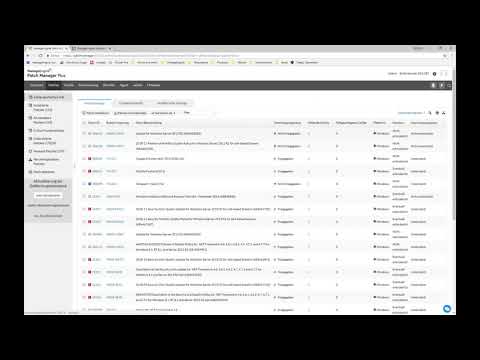
Inhalt
Der Adobe Update Manager wird automatisch mit Adobe CS3, 4 und 5 installiert. Benutzer können versuchen, ihn zu deaktivieren. Es gibt jedoch keine Möglichkeit, diese Funktion in der Adobe CS-Benutzeroberfläche zu deaktivieren. Dazu müssen Sie eine einfache Textdatei einschließlich des XML-Codes erstellen. Wenn Sie die Datei am richtigen Ort der Adobe CS-Installation ablegen, wird Adobe Update Manager deaktiviert.
Anweisungen

-
Klicken Sie mit der rechten Maustaste irgendwo auf den Windows-Desktop und wählen Sie "Neu" aus dem Kontextmenü.
-
Klicken Sie auf "Textdokument". Ein neues Notepad-Dokument wird auf dem Desktop erstellt.
-
Klicken Sie auf die Textdatei, um eine leere Seite in Notepad zu öffnen.
-
Kopieren Sie die folgenden Zeilen und fügen Sie sie in die Textdatei ein:
1 -
Klicken Sie oben in der Notepad-Navigationsleiste auf "Datei" und klicken Sie auf "Speichern unter".
-
Klicken Sie im Dropdown-Feld auf "Dateityp" und wählen Sie "Alle Dateien".
-
Geben Sie den folgenden Namen in die Datei im Eingabefeld "Dateiname" ein:
AdobeUpdaterAdminPrefs.dat
Klicken Sie auf die Schaltfläche "Speichern".
-
Kopieren Sie die Textdatei, und fügen Sie sie an der nächsten Stelle in Microsoft Windows XP oder einem neueren Betriebssystem ein:
C: Programme Gemeinsame Dateien Adobe AAMUpdaterInventory 1.0 AdobeUpdaterAdminPrefs.dat
Fügen Sie bei 64-Bit-Systemen "(x86)" im Pfad "Programmdateien" hinzu. (Beispiel: " Programme (x86) ").
-
Schließen Sie alle Adobe CS-Anwendungen. Wenn Adobe-Anwendungen wieder geöffnet sind, ist Adobe Update Manager deaktiviert.